尽管Apple’ s默认的浏览器Safari非常出色,但Chrome是迄今为止最受欢迎的浏览器选择,即使对于Apple用户来说,Chrome的高级功能,灵活性,扩展支持以及其他产品也是如此。但是,许多人想知道如何在mac和iphone上更新Chrome,因为它没有大更新按钮。
好吧,如果您一直在考虑同样的问题,那么本文已涵盖您!请继续阅读以了解如何在mac和iPhone上手动更新Chrome。但是,以前,让我们获得基础知识!
Chrome是否会自动更新?如何在iPhone和ipadhow上更新Mac和Pcupdate Chrome上的Chrome,以应用待处理的Chrome Updatescan’ t更新Chrome?在这里该怎么做
Chrome会自动更新?
是的,Chrome会自动下载并在无需任何权限的情况下在Mac上下载并在Mac上安装更新。此外,如果您常规退出并重新启动镀铬,它将自动保持自身的更新。但是给定MacBo好的,出色的内存管理,我们大多数人都不退出应用程序。
在极少数情况下,铬可能由于故障而无法更新。此外,如果您使用的是iPhone,则需要下载更新。在这种情况下,请按照下面提到的步骤进行操作。
如何更新Mac和PC上的Chrome
打开Google Chrome浏览器。单击右上角的三个点。选择帮助→单击有关Google Chrome.you’ ll请参阅下面的清爽图标。它!您在Mac或PC上更新了铬步骤。
在iPhone和iPad上更新Chrome
所有iPhone或iPad应用程序均可通过App Store预装或下载。因此,您将需要像其他任何应用程序一样从App Store本身更新Chrome。跟随下面提到的E步骤,
打开App Store。在右上角点击您的个人资料,如果您在列表中看到Chrome。
您可以打开自动下载以避免在iPhone上手动更新Chrome和其他应用程序。
注:注:如果您使用Android设备,请通过Play Store更新该应用程序。
如何应用待处理的Chrome更新
作为Chrome用户,您必须使用已经遇到了配置文件图标旁边的更新按钮。该图标表示已下载了更新。要应用待处理的更新,只需退出并重新启动浏览器即可。
如果您注意到了,此更新按钮通常以三种不同的阴影显示。这些颜色代表已下载更新的持续时间。在这里,每种颜色的含义:
绿色:表示更新已经准备好了2天。橙色:表示更新已经准备好了4天。红色:意味着更新已准备就绪至少一个星期。
可以更新Chrome?在这里该怎么做
,如果您遵循上述所有步骤,但是它们都没有得到回报,那么您需要摆脱Chrome。好吧,我并不是要永远摆脱铬,而是要卸载并重新安装浏览器。
在您卸载浏览器之前,请确保登录并同步书签,密码等。,借助您的Google帐户以避免在此过程中丢失这些详细信息。
签字…
您如何在Mac,PC,PC,iPhone,iPad,,,iPad,iPad,iPad,iPad,iPad,iPad,iPad,和Android。那么,为什么您更喜欢Chrome而不是其他浏览器?在下面的评论中分享您的想法。
阅读更多信息:
36 Chrome Tips和Tricks for Mac:快速完成工作25+最佳Chrome ExtensionsSafari vs. Chrome:哪个浏览器更适合iPhone和MacChromeigeeksblog具有隶属关系,赞助合作伙伴关系。我们可能会在使用我们的链接进行的购买方面赚取佣金。但是,这个D不影响我们作家提出的建议。您可以在此处阅读有关我们的评论和编辑过程的更多信息。





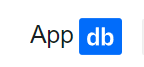
评论